포토샵 다리늘리기 방법
포토샵 다리늘리기 어렵다고 많이 생각들 하시는데
사실 저희는 일상이라 거의 매일 한다는 ㅡㅡ;
자 시작해 볼가요~ 포토샵 다리 늘리기 방법 공개합니다.
포토샵에서 일단 사진을 불러옵니다.
방법은 2가지 가 있는대요.
1.포토샵 창을 줄이고 폴더에서 마우스로 드레그하는방법

2.포토샵 화면에서 파일==>열기

사진의 아래에 여백이 있어야 늘릴수 있으니 사진의 회색바에서 마우스우측버튼클릭

캔버스크기 => 위쪽화살표 클릭->높이에서 현재 값보다 10정도를 추가해주시고 확인


포토삽에서 다리늘리기 이제 절반 왓네요..
거의 다와갑니다..
포토샵 다리늘리기 끝나 갑니다.
이제 화면에서 영문 M을 누릅니다.
요 화면에서 점선 네모칸 있쥬? 그거 누루셔도 된답니다.
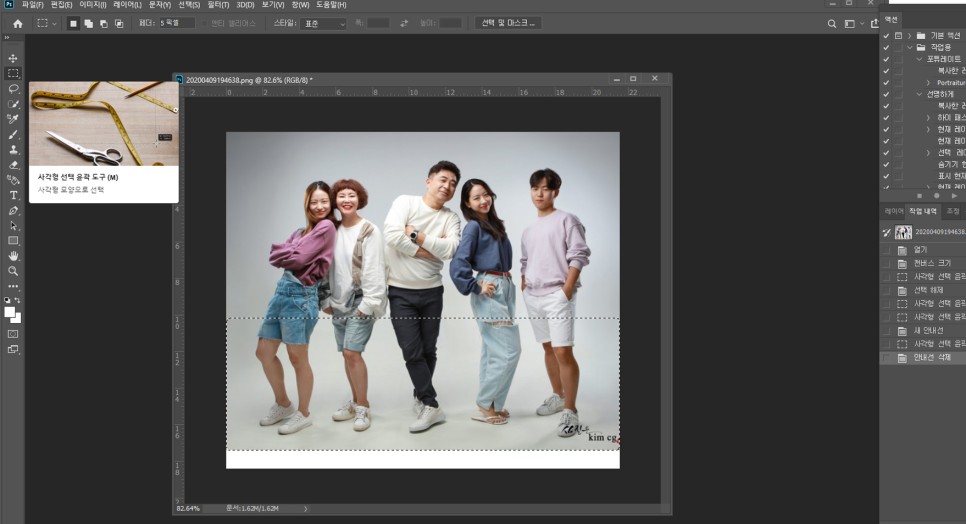
이제 늘리고 싶은 다리를 선택합니다.

다음 Ctrl+T 한글로 컨트롤 티 유~
다 알쥬?
아니면 아래처럼 편집=>변형=>비율
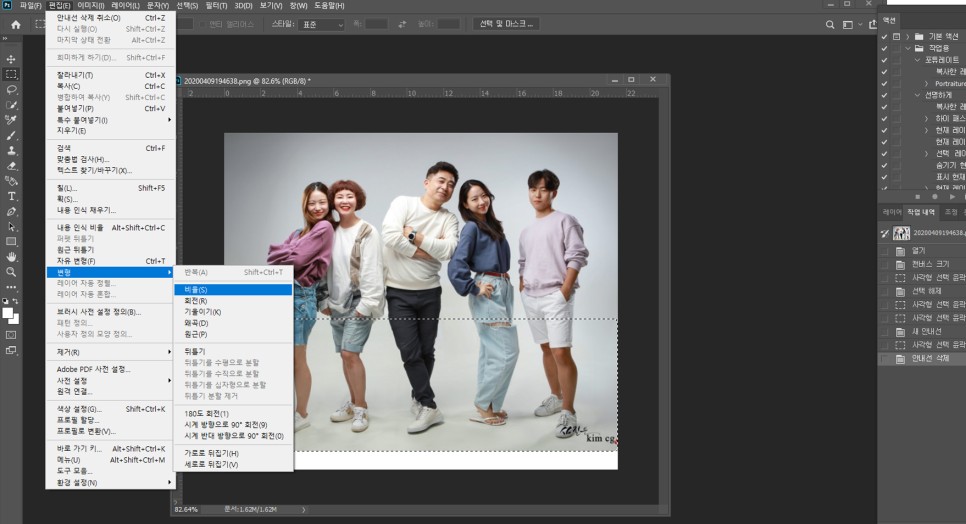
이제 마우스로 발아래에서 쉬프트를 누른채로 아래로 살짝 끌어주세요
(쉬프트를 누르는 이유는 비율대로 변형되야해서 그렇답니다... 그냥 마우스로 쉬프트 안누른대로 끌어보시면 아하 이런거구나 할수있을겁니다)
어라? 안누루고 햇는데 퍼져버렷네? 하시는분 들 있으실겁니다.
지금 본인은 아니실거구요..
혹시나 해서 그런분들은 Ctrl+Z 누르시면 이전단계로 돌아가니 다시
이제 쉬프트 누르시고 끌어 당기시면 되겟죠 .
Ctrl+Z 헷갈리시는분은 편집=>자유변형 취소 이렇게 하셔도 된답니다.
아하~~ 포토샵 으로 다리늘리기 해볼만 하셧나요..
추가로 궁굼하신부분 있으시면 댓글 에 주시면 시간 되는대로 답글 달아드릴게요.

이제 저장을 하시면 다 된겁니다.

더 많은 방법이 있지만 이 방법이 제일 빠르게 하실수있습니다.
이제 파일 ==>다른이름으로 저장 하시면 됩니다.
포토샵 다리늘리기 어렵지 안으셧죠..
인터넷에 포토샵 무료버젼 검색하시면 많이 나올거예요.
혹시 못구하시는 분은
제가 쓰는 프로그램보다 하위버젼이지만
포토샵 필요하신분들은 비밀 댓글로 요청해주시면 보내드릴게요.
다음에는 더 좋은 포토샵으로 포스팅 해보겟습니다..
'IT정보' 카테고리의 다른 글
| 카카오톡 친구 차단 방법 (0) | 2020.05.18 |
|---|---|
| 인스타그램 위치 등록 방법 (0) | 2020.05.18 |
| 카카오 채널 만들기 방법 (0) | 2020.05.18 |
| 인스타그램 비밀번호 찾기 방법 (0) | 2020.05.18 |
| 포토샵 픽셀 유동화 방법 (0) | 2020.05.17 |




